Converti, modifica e comprimi video/audio in oltre 1000 formati con alta qualità.
3 semplici modi per eseguire una transizione su TikTok [computer e dispositivi mobili]
L'effetto di transizione di TikTok è diventato una spezia popolare aggiunta a ogni contenuto video. Questo aiuta i TikToker a raggiungere molti spettatori in un singolo post grazie ai suoi vantaggi di intrattenimento. Se desideri aggiungere transizioni sbalorditive ai tuoi contenuti TikTok ma non sai come aggiungerne una, sei arrivato sulla pagina giusta! Questo post presenta 3 modi praticabili per realizzare una transizione su TikTok, desktop e dispositivi mobili. Scoprili oggi stesso!
Elenco guide
Parte 1: Come realizzare transizioni su TikTok con la funzione integrata Parte 2: Come realizzare transizioni spettacolari per TikTok su Windows/Mac Parte 3: App facile da usare per fare transizioni per TikTok su Android/iPhone Parte 4: Domande frequenti su come effettuare le transizioni su TikTokParte 1: Come realizzare transizioni su TikTok con la funzione integrata
Su TikTok, gli utenti possono pubblicare solo video brevi sulla piattaforma e devi attrarre le persone tramite questi se vuoi raggiungere un pubblico più ampio. Quindi, con l'aiuto dell'effetto di transizione di TikTok, sarai in grado di rendere i tuoi video molto più attraenti e divertenti. Fortunatamente, TikTok fornisce una funzione integrata in cui puoi creare transizioni facilmente. Per sapere come farlo, impara dai passaggi seguenti:
Passo 1Apri il Tic toc applicazione sul tuo telefono e tocca l'icona Più pulsante. Dopo di che, registra un video o caricane uno registrato sul tuo Galleria.
Passo 2Quindi, TikTok ti chiederà di scegliere il tuo suono preferito. Puoi anche lasciarlo senza scegliere un suono e toccare il Prossimo pulsante.
Passaggio 3Successivamente, puoi sottoporti al montaggio video applicando adesivi e filtri, modificando la lunghezza usando il ritaglio, aggiungendo testo, ecc. Una volta che sei soddisfatto, seleziona Transizione scheda dalle opzioni.
Passaggio 4Applica la tua preferenza Effetti di transizione sul tuo video in qualsiasi area utilizzando la funzionalità integrata di TikTok cursore. Sposta il cursore su una parte specifica del video, tocca l'effetto di transizione e tocca Giocare per visualizzare in anteprima il risultato.
Passaggio 5Se sei soddisfatto dell'effetto di transizione di TikTok, tocca Salva pulsante e selezionare Fatto.
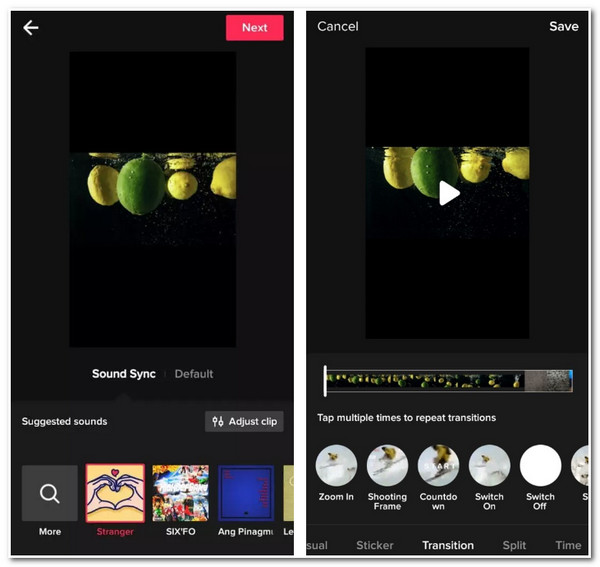
Parte 2: Come realizzare transizioni spettacolari per TikTok su Windows/Mac
Per rendere i tuoi contenuti TikTok più sorprendenti e favolosi, hai bisogno di Convertitore video totale 4Easysoft eccellenti funzionalità di modifica dello strumento per creare transizioni nei video di TikTok. Questo strumento compatibile con Windows e Mac è infuso con MV maker, offrendo fantastici effetti di transizione che puoi applicare al tuo video. Puoi anche aggiungere brio al tuo video aggiungendo filtri unici, perché questo strumento ne offre molti nella sua libreria. Inoltre, questo strumento può aggiungere suoni, consentendoti di regolarne il volume, di metterli in loop, di applicare dissolvenze in entrata e in uscita e di aggiungere effetti di ritardo. Queste sono solo alcune delle sue funzionalità di modifica e basta solo il primo passo per scoprirle. Quindi, senza ulteriori indugi, esplorale tutte e usale come idee per le tue transizioni su TikTok.

Supporta la tecnologia AI che migliora e aumenta la qualità video rimuovendo i rumori non necessari e applicando effetti 3D.
Offrono opzioni di modifica dell'output che ti consentono di migliorare la qualità, la risoluzione e il frame rate del tuo video.
Dotato di funzioni di modifica di base come ritaglio, rotazione, effetti, ritaglio, divisione e altro ancora.
Consentono di incorporare titoli iniziali o finali, testi, sottotitoli e filigrane.
100% Sicuro
100% Sicuro
Come realizzare una transizione su TikTok utilizzando 4Easysoft Total Video Converter:
Passo 1Scarica e installa il Convertitore video totale 4Easysoft strumento sul tuo computer Windows o Mac. Quindi, avvia lo strumento e seleziona MV scheda dall'interfaccia dello strumento. Fare clic su Aggiungere pulsante per importare le clip video a cui vuoi aggiungere transizioni nei video TikTok.

Passo 2Quindi, fare clic su Modificare pulsante per ridefinire i video. Selezionare il Ruota e ritaglia scheda sulla nuova finestra se desideri riposizionare e ridimensionare le tue clip video. Inoltre, puoi modificare il tuo video regolandone gli effetti o applicando un filtro sotto Effetto e filtroUna volta che sei soddisfatto della tua selezione, spunta la casella OK pulsante.

Passaggio 3Dopodiché, puoi scegliere il tema che preferisci sotto Tema tab. Ognuno di essi è dotato di ottime transizioni; puoi aggiungere le transizioni adatte al tuo video TikTok.

Passaggio 4Quindi, puoi anche aggiungere titoli di inizio e fine al tuo video TikTok sotto Collocamento scheda per attrarre gli spettatori. Puoi anche offrire loro un'esperienza di visione eccellente se applichi una traccia di sottofondo al tuo video sotto la Traccia audio opzione. Questo strumento ti consente di regolare la traccia di sottofondo modificandone il volume, il ritardo, applicando loop o dissolvenza in entrata e in uscita.

Passaggio 5Se sei soddisfatto di queste impostazioni, procedi con Esportare scheda. Qui puoi modificare la risoluzione, la qualità e il frame rate del tuo video. Puoi anche cambiare il formato del tuo video in MP4 o MOV, i formati supportati da TikTok. Una volta fatto, spunta la casella Avvia l'esportazione per salvare il video con l'effetto di transizione TikTok nella memoria locale.

Parte 3: App facile da usare per fare transizioni per TikTok su Android/iPhone
Ora che sai come realizzare una transizione sulla funzione integrata di TikTok e sul tuo desktop, ecco un'app facile da usare per aggiungere transizioni sul tuo Android/iPhone.
Videoshop - Video Editor è una potente applicazione che offre un sacco di idee o effetti di transizione TikTok e strumenti di editing video. Puoi usare questa applicazione gratuitamente sul tuo Android o iPhone. Inoltre, le sue funzionalità sono ben composte e facili da capire, fornendo un editing video semplice. Se vuoi scoprire la sua fantastica transizione, ecco i passaggi su come trovarli e usarli:
Passo 1Scarica il Videoshop - Video Editor su Google Play o Apple Store. Quindi, avvia l'app, tocca Documentazione pulsante se vuoi catturare un video, oppure tocca il Importa clip se hai un video preregistrato. Dopodiché, tocca Fatto.
Passo 2Quindi, tocca il video importato sulla tela e seleziona Transizione dalle opzioni sottostanti. Scegli dall'elenco di transizioni che questo strumento offre e che si applicano al tuo video.
Passaggio 3Successivamente, tocca Giocare per vedere come la transizione selezionata influisce sul tuo video TikTok. Una volta soddisfatto, tocca il pulsante Prossimo pulsante nell'angolo in alto a destra dell'applicazione.
Passaggio 4Puoi applicare filtri e temi per ridefinire ulteriormente il tuo video. Quindi, tocca il Condividere pulsante; scegli se vuoi condividerlo direttamente su TikTok o salvarlo nel tuo album.
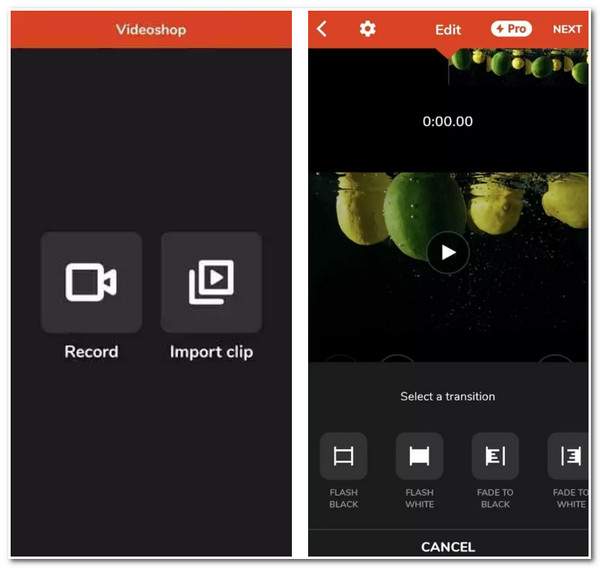
Parte 4: Domande frequenti su come effettuare le transizioni su TikTok
-
1. Come eseguire la transizione Head turn su TikTok?
Per effettuare una transizione con rotazione della testa, per prima cosa devi andare su TikTok e toccare Più pulsante. Dopo di che, registra te stesso per alcuni secondi mentre giri la testa su un lato scelto. Quindi, tocca il Fermare pulsante e continua la registrazione con la testa girata dall'altro lato. Sarebbe meglio se cambiassi un vestito o una posizione prima di registrare di nuovo, così ci sarebbe un elemento aggiuntivo nel tuo video.
-
2. Come eseguire la transizione Snap su TikTok?
Per prima cosa devi posizionare il telefono su una superficie stabile per rendere la cornice immobile. Tocca il Timer opzione e impostala su quattro secondi. Dopodiché, inizia a registrare la prima clip per alcuni secondi, quindi schiocca le dita. Quindi, scegli se vuoi cambiare un vestito o una posizione per aggiungere un elemento di rivelazione al tuo video. Seleziona l'opzione Timer opzione, impostala nuovamente su quattro secondi, avvia la registrazione, quindi schiocca le dita.
-
3. Posso salvare il video modificato con l'effetto di transizione TikTok sul mio archivio locale?
Sì, puoi. Tutto ciò che devi fare è salvare il tuo video modificato su Bozze in cui vedrai questa opzione nel Pubblicazione sezione. Una volta che hai finito di salvarlo nella tua Bozza, vai al tuo Profilo, clicca il Bozza cartella e seleziona il video che vuoi salvare. Prossimo, tocca il pulsante Avanti e modificalo in Solo io in "Chi può guardare questo video". Dopodiché, seleziona Altre opzioni, attiva l'opzione Salva sul dispositivo e pubblicalo.
Conclusione
Applicare l'effetto di transizione TikTok al tuo video è sicuramente un ottimo modo per rendere i tuoi video TikTok sbalorditivi e divertenti. Tramite la funzione integrata di TikTok, puoi applicare direttamente effetti di transizione al tuo video e caricarlo immediatamente. Se scopri che offre pochi effetti di transizione, puoi usare l'app Videoshop - Video Editor come alternativa. Ma tra questi, il Convertitore video totale 4Easysoft tool è ancora la scelta migliore. È fatto per supportare molti effetti di transizione TikTok con la capacità di migliorare il tuo video in ogni aspetto. Sentiti libero di visitare il suo sito Web ufficiale per saperne di più!
100% Sicuro
100% Sicuro



